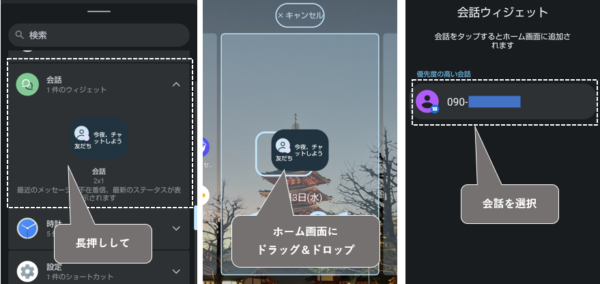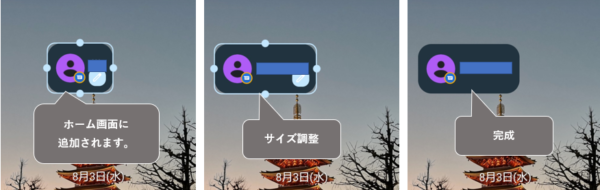メッセージ系アプリに対する「会話」機能は、【Android 11】から新たに加わり、【Android 12】でも「会話ウィジェット」が新機能として追加されています。
通知シェードの先頭に表示する「優先度の高い会話」や画面にフローティングアイコンを表示する「バブル」、ホーム画面上に表示する「会話ウィジェット」は、ユーザー自らが設定する必要があります。
※レビュー機種:【AQUOS wish】(SHG06)SIMフリー(【Android 12】)
1.通知シェードの先頭に表示する「優先度の高い会話」の設定
通知シェードのセクションは、「会話」「通知」「サイレント」に分かれていて、各アプリ(カテゴリごと)の通知の詳細設定でどのセクションに振り分けるか設定できます。
メッセージ系アプリの場合は、【設定】⇒【通知】⇒【会話】をタップすると、メッセージ等の相手先(会話)が、「優先度の高い会話」「優先度の低い会話」「最近の会話」のいずれかに区分けされています。
最初、メッセージ等の相手先(会話)は、「最近の会話」にあるので、タップして、通知詳細設定から「優先」「デフォルト」「サイレント」のいずれかを選択して、「会話」セクションでの表示順を設定します。
・「優先」:「優先度の高い会話」に区分され、「会話」セクションの上方に表示されます。
・「デフォルト」:「優先度の低い会話」に区分され、「会話」セクションの「優先」の下に表示されます。
・「サイレント」:「優先度の低い会話」に区分され、「会話」セクションの下方に表示されます。
※「会話」セクションに表示しなくていい場合は、「会話として表示させない」をタップします。(※復活は可能です)
2.フローティングアイコンを表示する「バブル」の設定
※画像例:「Googleメッセージ」
画面上にフローティングアイコンである「バブル」を表示するには、【設定】⇒【通知】⇒【バブル】で、「アプリにバブルの表示を許可」を有効にします。
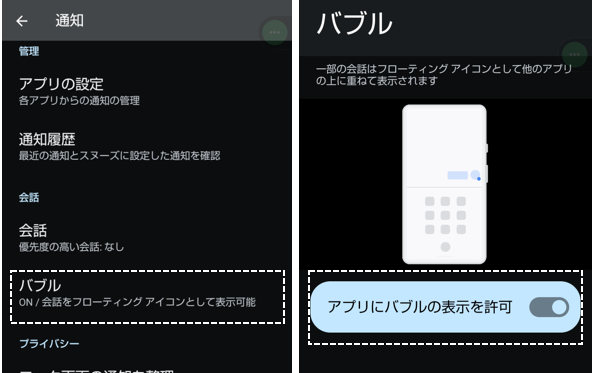
さらに、バブル表示したいアプリの通知設定画面で、【バブル】⇒「すべての会話をバブルで表示する」または「選択した会話をバブルで表示する」を選択します。
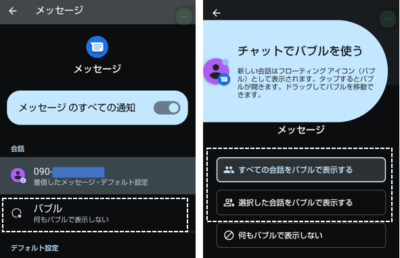
さらに、バブル表示したいカテゴリの通知設定画面で、「この会話をバブルで表示」を有効にします。
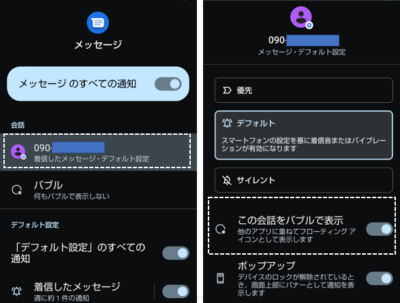
※【メッセージ等の相手先(会話)】が表示されていないときは、上記1.の設定をしてください。
バブル表示
バブル表示を有効にしていると、受信したときに、画面にフローティングアイコン(バブル)が表示されます。
アイコンをドラッグすると、「削除」あるいは「移動」ができます。
アイコンをタップすると、バブルが展開されて、そのアプリの次のアクションを実行できるようになります。
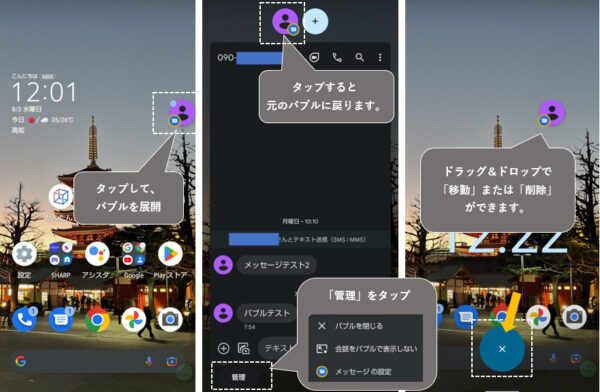
さらに、アイコンをタップすると、元のフローティングアイコン(バブル)に戻ります。
画面左下にある「管理」をタップすると、次のことができます。
・バブルを閉じる
・この会話をバブルで表示しない
・そのアプリの「バブル」の設定画面を開く
チャットバブルに対応しているメッセージ系アプリ
・Googleメッセージ
・Facebookメッセンジャー
・WhatsApp
・Telegram
・Discord
等々
「+メッセージ」は対応していません。
3.ホーム画面上に「会話ウィジェット」を追加
【Android 12】の新機能として、メッセージ等の相手先(会話)ごとの「会話ウィジェット」をホーム画面に追加できるようになりました。
ホーム画面上の空きスペースを長押し⇒「ウィジェット」をタップ⇒【ウィジェット】リスト画面で「会話」をタップ⇒ウィジェットを長押ししてホーム画面に追加⇒メッセージ等の相手先(会話)を選択⇒ウィジェットのサイズを変更して追加完了です。